Kadangi internete kyla tiek daug pavojų, nenuostabu, kad nuolat ieškote būdų, kaip apsisaugoti. Taigi, kai matote, kad jūsų „Chrome“ ryšys nėra privatus, nenuostabu, kad norite su juo susidoroti kuo greičiau.
Geros naujienos yra tai, kad yra keletas patarimų, kuriuos galite išbandyti, kad „Chrome“ ryšys vėl būtų saugus. Ši problema dažniausiai kyla, kai lankoma svetainė turi nesaugų sertifikatą. Spustelėję spyną, esančią URL kairėje, galite pamatyti, ar svetainės sertifikatas galioja, ar ne.
Kaip pataisyti ryšį nėra privatus „Google Chrome“.
Yra įvairių šios „Chrome“ klaidos priežasčių ir gali būti, kad tai ne jūs, nes svetainė, kurioje lankotės, neatnaujino sertifikato. Tačiau, kadangi yra tikimybė, kad remontas bus jūsų rankose, tai tikrai verta pabandyti.
Atsijunkite nuo bet kokių viešųjų „WiFi“ tinklų
Stengiatės kuo daugiau sutaupyti mobiliojo ryšio duomenų, todėl kai tik pamatysite, kad esate šalia viešojo „Wi-Fi“ tinklo, prie jo prisijungiate. Tačiau ekspertai visada pataria vartotojams to nedaryti, nes tie viešieji tinklai nėra saugūs.
Kai vartotojai prisijungia prie viešojo tinklo ir gauna šią klaidą, yra didelė tikimybė, kad yra įsilaužėlių, kurie bando pavogti jūsų informaciją.
Pabandykite atnaujinti „Chrome“ puslapį
Kaip paprastas įrenginio paleidimas iš naujo gali išspręsti problemas, kurios atrodo reikšmingos, puslapio atnaujinimas gali būti viskas, ko jums reikia norint išspręsti problemą. Pabandykite kelis kartus atnaujinti puslapį, kurį peržiūrite, kad sužinotumėte, ar klaida dingsta.
Ištrinkite naršyklės slapukus ir talpyklą
Slapukai ir talpykla buvo žinomi ir kartais sukelia problemų. Norėdami įsitikinti, kad tai nėra saugos klaidos priežastis, galite pabandyti juos ištrinti. Norėdami tai padaryti, eikite į:
- Meniu
- Daugiau įrankių
- Išvalyti naršymo duomenis
Sureguliuokite laiką ir datą
Jei kompiuteryje rodomas neteisingas laikas ir data, tai gali atrodyti nereikšminga, tačiau tai tikrai gali sukelti problemų. Gali būti, kad dėl to jūsų „Chrome“ ryšys nėra saugus.
Galite greitai nustatyti datą ir datą dešiniuoju pelės klavišu spustelėdami laiką ir datą apatiniame dešiniajame užduočių juostos kampe. Kai pasirodys parinkčių langas, spustelėkite koreguoti laiką ir datą.
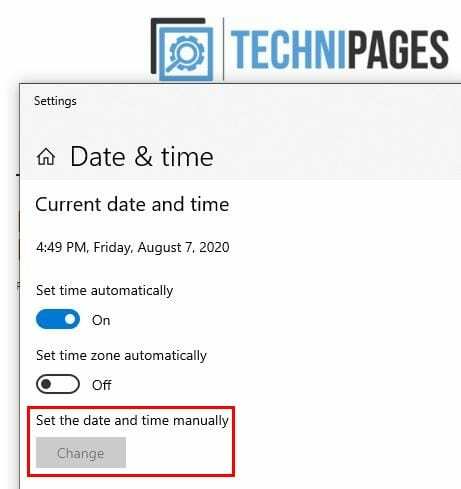
Pasirodys datos ir laiko nustatymų langas, o kai jis išjungs parinktį Nustatyti laiką automatiškai, todėl parinktis koreguoti laiką ir datą nebebus pilka.
Kai spustelėsite mygtuką Keisti laiką ir datą, pasirodys mėlynas langas su reikalingų pakeitimų atlikimo parinktimis.
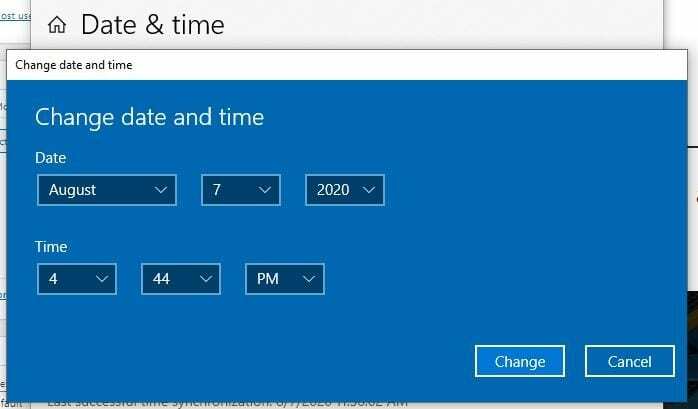
Naudokite kitą naršyklę
Nė viena naršyklė nėra tobula, o „Chrome“ nesiskiria. Šios klaidos kaltininkas gali būti dėl pratęsimo. Norėdami atmesti šią galimybę, pabandykite naudoti bet kurią kitą naršyklę arba taip pat galite pabandyti naudoti inkognito režimą.
Jei išbandysite šiuos patarimus ir klaidos nebegaunate, pabandykite pašalinti paskutinius plėtinius, kuriuos įdiegėte prieš pat gaudami šią klaidą.
Išjunkite VPN ir antivirusinę programą
VPN ir antivirusinės programos naudojimas yra puikus būdas pridėti papildomą apsaugos sluoksnį. Tačiau šios saugos priemonės gali sukelti problemų, pvz., saugos klaidą, kurią gaunate naudodami „Chrome“. Pabandykite laikinai išjungti antivirusinę programą, kad sužinotumėte, ar problema išlieka.
Jei matote, kad jis dingsta, tai gali būti dėl daugelio antivirusinių programų funkcijos, vadinamos HTTPS nuskaitymu. Šios funkcijos išjungimo veiksmai skirsis priklausomai nuo naudojamos antivirusinės programos.
Įsitikinkite, kad jūsų naršyklė atnaujinta
Nepamenate, kada paskutinį kartą atnaujinote naršyklę? Šios klaidos priežastis gali būti tai, kad neturite naujausios pageidaujamos naršyklės versijos. Tp atnaujinkite savo naršyklę eikite į:
- Chrome: Trys taškai (viršutiniame dešiniajame kampe) > Pagalba > Apie „Chrome“.